win7旗舰版是Windows7系统系列里面的功能最高级的一个版本,与此同时还被称之为终极版本,是为了取代Windows XP和windows vista等老系统的全新一代操作系统。今天小编就来给大家告诉大家win7旗舰版怎么安装。
虽然win10是现在的主流,但是固守着Win7系统人还是有很多的。这不,最近就有朋友向小编询问安装win7旗舰版的操作方法,所以,今天小编就来给大家说说怎么安装win7旗舰版这个问题,希望能够帮助到你们。
准备工具:
1、8G以上U盘
2、下载火(xiazaihuo.com)U盘启动盘制作工具,下载地址:www.01xitong.com
3、win7旗舰版的系统镜像文件,下载地址:http://www.kkzj.com/
操作步骤:
1、 插入U盘打开运行U盘启动盘制作工具,切换到“U盘启动-ISO模式”

旗舰版电脑图解1
2、首先生成点击“生成ISO镜像文件”,“选择高级版PE”,生成完成后点击制作ISO启动盘,硬盘驱动器选择你的U盘之后点击写入,等待写入完成后启动盘就制作好了。
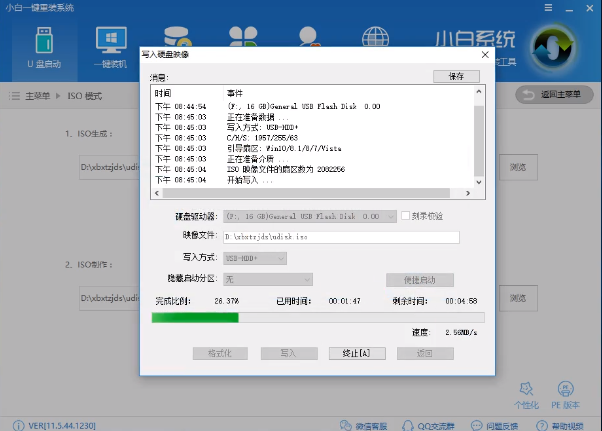
win7电脑图解2
3、制作完成后将下载好的系统镜像文件复制到U盘里面。
4、重启电脑开机时不停按一键U盘启动快捷键,一般是(F12、Del、F11、F2等)不同的电脑主板快捷键可能不一样,很多电脑开机出现logo画面时下方会有短暂的按键提示。

win7旗舰版电脑图解3
5、打开启动选择界面后一般带usb字样或U盘品牌的选项就是U盘了,用方向键“↑↓”选择,回车键确认即可进入PE选择界面。
详解win7中如何显示桌面图标
虽然win10是现在的主流,但很多有很多人固守着Win7系统的.这不,最近就有位朋友私信小编说,自己安装好win7显示桌面图标系统后发现桌面上只剩一个回收站的图标,其他图标哪去了呢?win7中要如何将win7到桌面上去呢?今天小编就和大家一起探讨一下这个问题.

系统安装电脑图解4
6、上面的步骤后进入到PE选择界面,这里一般选择“02 WindowsPE/RamOS(新机型)”回车键确定即可。

win7旗舰版电脑图解5
7、进入PE桌面后会自动弹出PE装机工具,这里首选勾选需要安装的系统镜像,然后左下角选择“目标分区”,一般默认即可,为避免意外最好确定一下选择的是不是系统盘(C盘),之后点击“安装系统”。

系统安装电脑图解6
8、装机执行系统安装过程中一般4-5分钟就可以完成。

系统安装电脑图解7
9、完成后重启电脑完成最后的安装,直到进入全新的系统。

win7旗舰版电脑图解8
10、系统安装完成,根据自己的需要设置一下就能正常使用了!

系统安装电脑图解9
以上就是电脑技术教程《图解win7旗舰版如何安装》的全部内容,由下载火资源网整理发布,关注我们每日分享Win12、win11、win10、win7、Win XP等系统使用技巧!最全面戴尔笔记本好不好用
戴尔笔记本电脑怎么样呢?不管是工作需要还是生活娱乐,戴尔笔记本电脑都已成为我们密不可分的合作伙伴.在新购合作伙伴时,绝大部分人还是比较相信品牌的力量.今天小编就给大家详细的介绍一下笔记本,有兴趣就赶紧来围观吧






